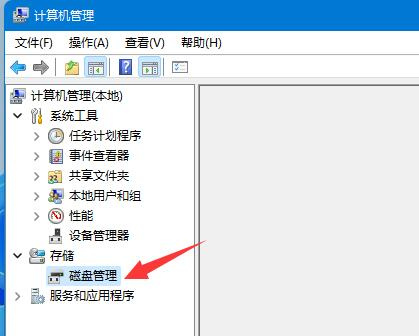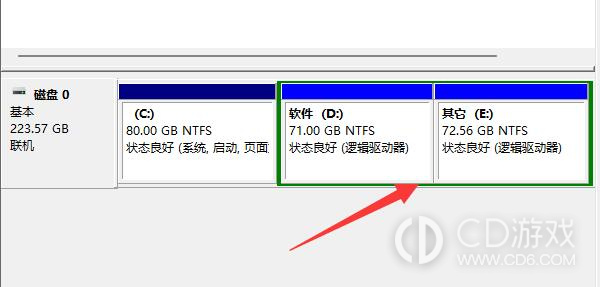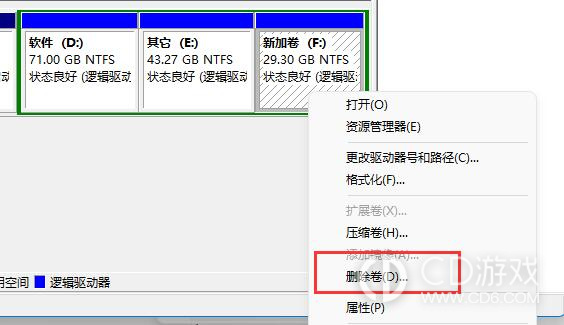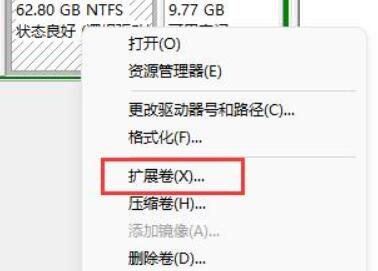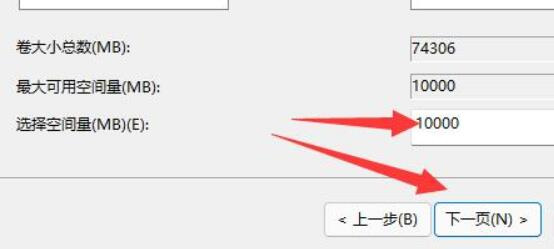《win11》如何调整C盘大小
时间:2023-12-01 09:59
作者:魏虎娃
随着操作系统不断更新和升级,有时我们可能会遇到C盘空间不足的问题。在Windows 11中,调整C盘的大小可能是一项比较常见的操作。那么,究竟应该如何来调整C盘的大小呢?
win11如何调整C盘大小
1、先右键桌面“此电脑”,点击“管理”
2、接着在“存储”里打开“磁盘管理”
3、然后我们需要先将C盘右边的磁盘全部删除。
(删除会连文件一起删,记得备份好)
4、右键除C盘外的卷,点击“删除卷”即可删除。
5、删除完成后,右键C盘,点击“扩展卷”
6、最后输入想要扩展的空间量,点击下一页即可扩展c盘了。
调整Win11的C盘大小并不复杂,只需要按照上述步骤来进行操作即可。希望以上的介绍对大家有所帮助。
相关教程
更多>- 《win11》自带录屏怎么录电脑里的声音 2024-05-18
- 《win11》笔记本合上盖子不休眠如何设置 2024-05-16
- 《win11》怎么删除系统升级安装包 2024-05-13
- 《win11》怎么再装个win10变成双系统 2024-05-07
- 《win11》开发人员模式怎么打开 2024-04-24
- 《win11》壁纸怎么设置自动更换 2024-04-22
- 《win11》微软应用商店打不开怎么办 2024-04-16
- 《win11》安全中心打不开怎么办 2024-04-15
- 《Win11》开机自动打开浏览器怎么解决 2024-04-03
- 《win11》电脑怎么分屏一半一半 2024-03-29